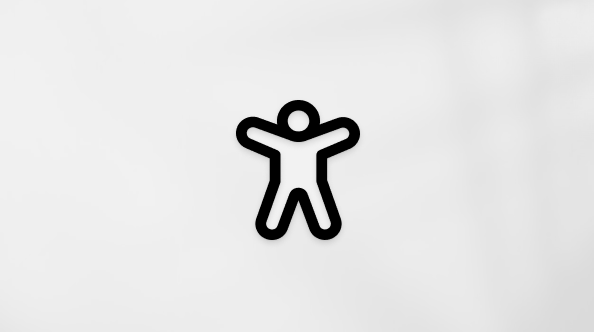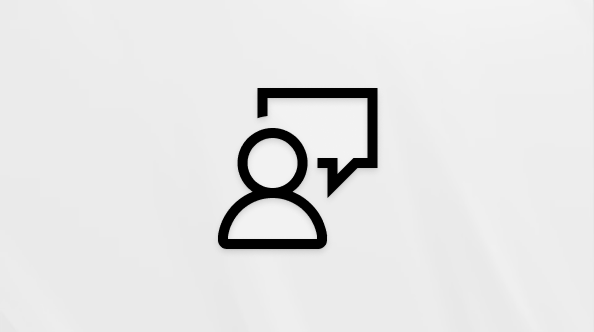パスキーを使用したサインイン
パスキーとは
パスキーはパスワードの代わりです。 パスキーを使用すると、顔、指紋、または PIN を使用して、Microsoft 個人用アカウントまたは職場/学校アカウントにサインインできます。 パスキーを使用したサインインはシンプルで高速で、フィッシング攻撃から保護するのに役立ちます。
パスキーは、デスクトップ ブラウザーとモバイル ブラウザーでサポートされています (モバイル アプリのサポートは近日公開予定です)。 Windows 10/11 デバイスでWindows Helloを使用して、パスキーを使用してアカウントにサインインできます。
重要: 生体認証データはデバイスに保存され、Microsoft と共有されることはありません。
アカウントの種類を選択してください。
パスキーの作成
Microsoft アカウントのパスキーを作成するには、パスキーを作成するデバイスで次の手順を実行します。
-
Microsoft アカウントの 高度なセキュリティ オプションにサインインします。
-
[ 新しいサインイン方法の追加] または [確認] を選択します。
-
[ 顔、指紋、PIN、またはセキュリティ キー] を選択します。
-
デバイスの指示に従います。
パスキーを使用してサインインする
パスキーを使用して Microsoft アカウントにサインインするには、サインイン プロンプトが表示されたら、次の手順に従います。
-
[ サインイン オプション] または [ その他のサインイン方法] を選択します。
-
[ Face]、[フィンガープリント]、[PIN]、または [セキュリティ キー] を選択します。
-
使用可能な一覧からパスキーを選択します。
-
デバイスでセキュリティ ウィンドウが開き、顔、指紋、PIN、またはセキュリティ キーを使用できます。
パスキーの削除
パスキーを削除する場合は、次の手順に従います。
-
詳細なセキュリティ オプションに関するページを参照してください。
-
[ ユーザーを証明する方法] の一覧から、削除するパスキーを選択します。
-
[削除] を選択します。
パスキーの作成
注: パスキーは、organizationでサポートされている場合にのみ作成できます。
Microsoft 職場または学校アカウントのパスキーを作成するには、パスキーを作成するデバイスで次の手順を実行します。
-
セキュリティ情報にサインインします。
-
[ サインイン方法の追加] を選択します。
-
Microsoft Authenticator で [パスキー] または [パスキー] を選択します。
-
デバイスの指示に従います。
パスキーを使用してサインインする
パスキーを使用して職場または学校アカウントにサインインするには、サインイン プロンプトが表示されたら常に次の手順に従います。
-
[ サインイン オプション] を選択します。
-
[ Face]、[フィンガープリント]、[PIN]、または [セキュリティ キー] を選択します。
-
使用可能な一覧からパスキーを選択します。
-
デバイスでセキュリティ ウィンドウが開き、顔、指紋、PIN、またはセキュリティ キーを使用できます。
パスキーの削除
パスキーを削除する場合は、セキュリティ情報とデバイスからパスキーを削除する必要があります。
-
セキュリティ情報にサインインします。
-
一覧から、 削除 するパスキーの [削除] を選択します。
-
次に、デバイスからパスキーを削除します。
サポートされるデバイス
パスキーは、次の場合にサポートされます。
-
Windows 10以降。
-
macOS Ventura 以降。
-
ChromeOS 109 以降。
-
iOS 16 以降。 Microsoft Authenticator のパスキーには、iOS 17 以降が必要です。
-
Android 9 以降。 Microsoft Authenticator のパスキーには、Android 14 以降が必要です。
-
FIDO2 プロトコルをサポートするハードウェア セキュリティ キー。
サポートされるブラウザー
デバイスでは、次のようなサポートされているブラウザーを使用する必要があります。
-
Microsoft Edge 109 以降。
-
Safari 16 以降。
-
Chrome 109 以降。
よく寄せられる質問
パスキーは、入力したり覚えたりするものがないため、使いやすいです。 顔、指紋、またはデバイスの PIN を使用してサインインするだけです。
パスワードは、簡単に推測、ハッキング、または盗まれたりする可能性があります。 パスキーはフィッシングに強く、推測、盗まれたり、再利用したりすることはできません。
関連項目
補足説明
サインインできない場合
Microsoft アカウントにサインインできない場合、ほとんどの問題はサインイン ヘルパー ツールで特定できます。サインイン ヘルパー
サポートへのお問い合わせ
テクニカル サポートをご希望の場合は、[Microsoft サポートへのお問い合わせ] に移動し、問題を入力し、[問い合わせ] を選択します。 それでもサポートが必要な場合は、[サポートに問い合わせ] を選択して、最適なサポート オプションに導きます。
重要: アカウントとそのコンテンツを保護するために、サポート エージェントはパスワード リセット リンクを送信したり、アカウントの詳細にアクセスして変更したりすることは許可されていません。